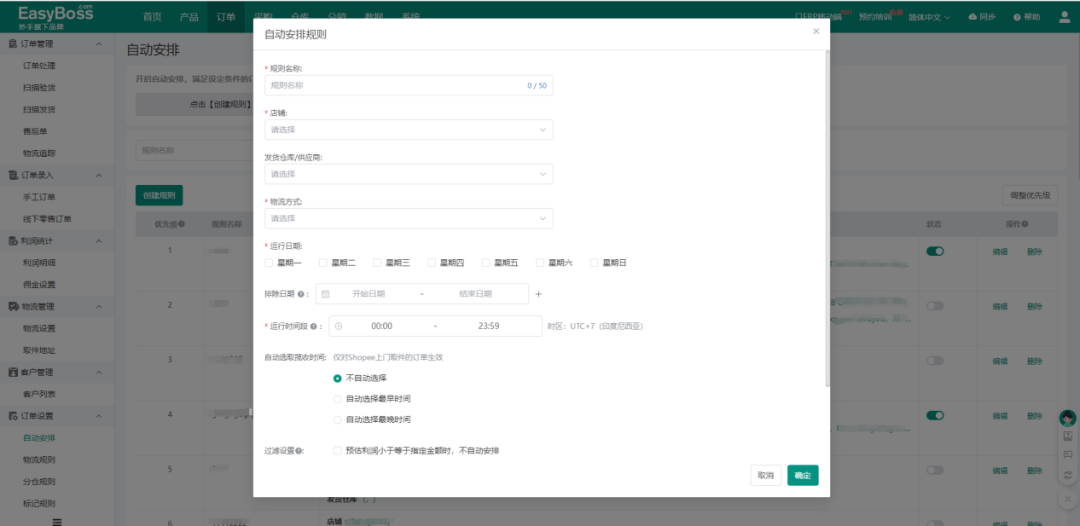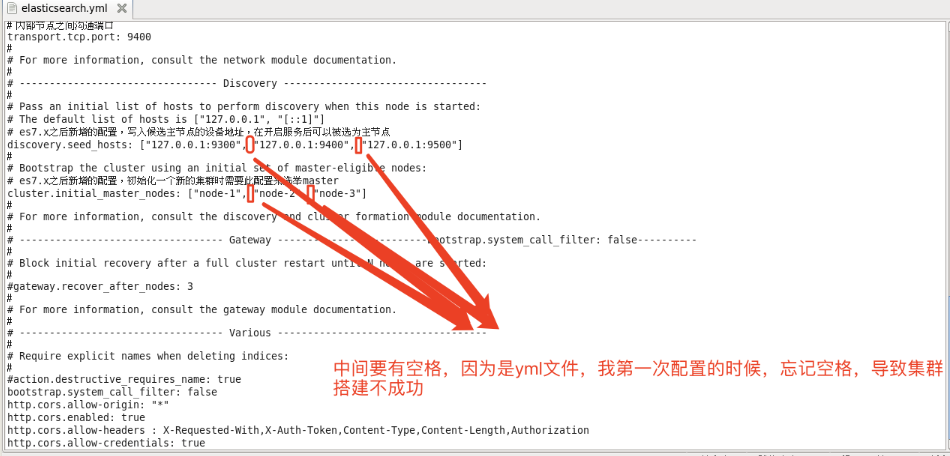单选框Radio

单选框一直会有这个圆圈,在选中和未选中之间切换状态。
Radio通过调用接口来创建,接口调用形式如下:
Radio(options: RadioOptions)
Radio(options: {value: string, group: string
,indicatorType:RadioIndicatorType,(新增)
indicatorBuilder:CustomBuilder(新增)
})
其中,value是单选框的名称,group是单选框的所属群组名称。
checked属性可以设置单选框的状态,状态分别为false和true,设置为true时表示单选框被选中。
Radio支持设置选中状态和非选中状态的样式,不支持自定义形状。
从API version 12开始,Radio支持自定义选中状态。
1.首先将RadioIndicatorType设为Custom,表示选中样式为indicatorBuilder中的内容。
2.指定indicatorBuilder,可以在builder创建选中的样式
Radio( {value: '1', group: '1'
,indicatorType: RadioIndicatorType.CUSTOM,
indicatorBuilder: this.myCustomBuilder
})
Radio({ value: 'Radio3', group: 'radioGroup',
indicatorType:RadioIndicatorType.CUSTOM,
indicatorBuilder:()=>{this.indicatorBuilder()} 这里为什么是一个箭头函数
})
Radio添加事件
除支持通用事件外,Radio还用于选中后触发某些操作,可以绑定onChange事件来响应选中操作后的自定义行为。
Radio({ value: 'Radio1', group: 'radioGroup' })
.onChange((isChecked: boolean) => {
if(isChecked) {
//需要执行的操作
}
})
Radio({ value: 'Radio2', group: 'radioGroup' })
.onChange((isChecked: boolean) => {
if(isChecked) {
//需要执行的操作
}
})
Radio参数
Radio(options: RadioOptions)
RadioOptions:value|string;
group|string;
indicatorType|RadioIndicatorType;
RadioIndicatorType:
TICK 选中样式为系统默认TICK图标。
DOT 选中样式为系统默认DOT图标。
CUSTOM 选中样式为indicatorBuilder中的内容。
indicatorBuilder|CustomBuilder
自定义选中样式
// xxx.ets
@Entry
@Component
struct RadioExample {
@Builder
//定义自定义结构样式
indicatorBuilder() {
Image($r("app.media.star"))
}
build() {
Flex({ direction: FlexDirection.Row, justifyContent: FlexAlign.Center, alignItems: ItemAlign.Center }) {
Column() {
Text('Radio3')
Radio({ value: 'Radio3', group: 'radioGroup',
//设置选中样式类型
indicatorType:RadioIndicatorType.CUSTOM,
indicatorBuilder:()=>{this.indicatorBuilder()}
}).checked(false)
.height(50)
.width(80)
.onChange((isChecked: boolean) => {
console.log('Radio3 status is ' + isChecked)
})
}
}.padding({ top: 30 })
}
}
Radio属性
checked(value: boolean)设置单选框的选中状态。
radioStyle(value?: RadioStyle)设置单选框选中状态和非选中状态的样式。
RadioStyle:
checkedBackgroundColor ResourceColor 否 开启状态底板颜色。默认值:#007DFF
uncheckedBorderColor ResourceColor 否 关闭状态描边颜色。默认值:#182431
indicatorColor ResourceColor 否 开启状态内部圆饼颜色。选中之后的颜色√或者dot的颜色。默认值:#FFFFFF
从API version 12开始,indicatorType设置为RadioIndicatorType.TICK和RadioIndicatorType.DOT时,支持修改内部颜色。indicatorType设置为RadioIndicatorType.CUSTOM时,不支持修改内部颜色。
默认值:#FFFFFF
contentModifier(modifier: ContentModifier<RadioConfiguration>)定制Radio内容区的方法。
在Radio组件上,定制内容区的方法。modifier: 内容修改器,开发者需要自定义class实现ContentModifier接口。
Radio事件
除支持通用事件外,还支持以下事件:
onChange
onChange(callback: (isChecked: boolean) => void)
单选框选中状态改变时触发回调。
复选框Checkbox
Checkbox(options?: CheckboxOptions)
API version 11开始,Checkbox默认样式由圆角方形变为圆形。
CheckboxOptions对象说明:
- name string 否 用于指定多选框名称。
- group string 否 用于指定多选框所属群组的名称(即所属CheckboxGroup的名称)。说明:未配合使用CheckboxGroup组件时,此值无用。
- indicatorBuilder CustomBuilder 否 配置多选框的选中样式为自定义组件。自定义组件与Checkbox组件为中心点对齐显示。indicatorBuilder设置为undefined/null时,默认为indicatorBuilder未设置状态。
Checkbox({ name: 'checkbox1', group: 'checkboxGroup' })
.select(true)
.selectedColor(0xed6f21)
.shape(CheckBoxShape.CIRCLE)
.onChange((value: boolean) => {
console.info('Checkbox1 change is' + value)
})
Checkbox属性
- select(value: boolean)设置多选框是否选中。从API version 10开始,该属性支持$$双向绑定变量。
- selectedColor(value: ResourceColor) 设置多选框选中状态颜色。
- unselectedColor(value: ResourceColor)设置多选框非选中状态边框颜色。
- mark(value: MarkStyle)设置多选框内部图标样式。
从API version 12开始,设置了indicatorBuilder时,按照indicatorBuilder中的内容显示。默认值:
{strokeColor : $r('sys.color.ohos_id_color_foreground_contrary'),
strokeWidth: $r('sys.float.ohos_id_checkbox_stroke_width'),
size: '20vp'}
- shape(value: CheckBoxShape)设置CheckBox组件形状, 包括圆形和圆角方形。CheckBox组件形状, 包括圆形和圆角方形。默认值:CheckBoxShape.CIRCLE
- contentModifier(modifier: ContentModifier)定制CheckBox内容区的方法。
事件
支持通用事件外,还支持以下事件:
onChange
onChange(callback: (value: boolean) => void)
当选中状态发生变化时,触发该回调。
CheckboxGroup
多选框群组,用于控制多选框全选或者不全选状态。

CheckboxGroup(options?: CheckboxGroupOptions)
创建多选框群组,可以控制群组内的Checkbox全选或者不全选,group值相同的Checkbox和CheckboxGroup为同一群组。
在结合带缓存组件使用时(如List),未被创建的Checkbox选中状态需要应用手动控制。
CheckboxGroupOptions对象说明:
- group string 否 群组名称。多个相同群组名称的CheckboxGroup,仅第一个CheckboxGroup生效。
CheckBoxGroup属性
- selectAll(value: boolean)设置是否全选。若同组的Checkbox显式设置了select属性,则Checkbox的优先级高。
- unselectedColor
- mark
- checkboxShape
CheckBoxGroup事件
除支持通用事件外,还支持以下事件:
onChange(callback: (event: CheckboxGroupResult) => void )
CheckboxGroup的选中状态或群组内的Checkbox的选中状态发生变化时,触发回调。
下拉框select
提供下拉选择菜单,可以让用户在多个选项之间选择。
Select(options: Array<SelectOption>)
SelectOption对象说明:
- value ResourceStr 是 下拉选项内容。
- icon ResourceStr 否 下拉选项图片。
- symbolIcon SymbolGlyphModifier 否 下拉选项Symbol图片。symbolIcon优先级高于icon。
Select属性
除支持通用属性外,还支持以下属性:
- selected(value: number | Resource) 设置下拉菜单初始选项的索引,第一项的索引为0。当不设置selected属性或设置异常值时,默认选择值为-1,菜单项不选中;当设置为undefined、null时,选中第一项。从API version 10开始,该参数支持$$双向绑定变量。
- value(value: ResourceStr)设置下拉按钮本身的文本内容。当菜单选中时默认会替换为菜单项文本内容。从API version 10开始,该参数支持$$双向绑定变量。
- controlSize(value: ControlSize)设置Select组件的尺寸。默认值:ControlSize.NORMAL
controlSize、width、height接口作用优先级:
1)如果开发者只设置了width和height,当文字大小设置的是比较大的值的时候,文字超出组件大小,且以省略号方式显示;
2)如果开发者只设置了controlSize,没有设置width和height,`组件宽高自适应文字`,文字不超出组件,并设置最小宽度minWidth和最小高度minHeight;
3)如果controlSize、width、height接口都设置了,width和height设置的值生效,但如果width和height设置的值小于controlSize设置的最小宽度minWidth和最小高度minHeight,width和height设置的值不生效,宽高仍保持controlSize设置的最小宽度minWidth和最小高度minHeight。
-
menuItemContentModifier定制Select下拉菜单项内容区的方法。
-
divider(options: Optional | null) 设置分割线样式,不设置该属性则按“默认值”展示分割线。
-
font fontColor selectedOptionBgColor selectedOptionFont selectedOptionFontColor optionBgColor optionFont optionFontColor -
space(value: Length)设置下拉菜单项的文本与箭头之间的间距。不支持设置百分比。设置为null、undefined,或者小于等于8的值,取默认值。
arrowPosition
menuAlign
optionWidth
optionHeight
menuBackgroundColor
menuBackgroundBlurStyle
Select事件
onSelect(callback: (index: number, value: string) => void)
下拉菜单选中某一项的回调。
示例:
Select([{ value: 'aaa', icon: $r("app.media.selection") },
{ value: 'bbb', icon: $r("app.media.selection") },
{ value: 'ccc', icon: $r("app.media.selection") },
{ value: 'ddd', icon: $r("app.media.selection") }])
.selected(this.index)
.value(this.text)
.font({ size: 16, weight: 500 })
.fontColor('#182431')
.selectedOptionFont({ size: 16, weight: 400 })
.optionFont({ size: 16, weight: 400 })
.space(this.space)
.arrowPosition(this.arrowPosition)
.menuAlign(MenuAlignType.START, {dx:0, dy:0})
.optionWidth(200)
.optionHeight(300)
.onSelect((index:number, text?: string | undefined)=>{
console.info('Select:' + index)
this.index = index;
if(text){
this.text = text;
}
})

多条件筛选Filter
多条件筛选,帮助用户在大量信息中找到所需内容,应结合具体场景选择合适筛选方式。多条件筛选控件由筛选器与悬浮条构成,悬浮条可下拉展示悬浮筛选器。筛选器样式可分为多行可折叠类型与多行列表类型,并可以在筛选器最后一行附加快捷筛选器。

- 首先需要导入模块
import { Filter } from '@kit.ArkUI'
Filter({ multiFilters: Array<FilterParams>,
additionFilters: FilterParams,
filterType: FilterType,
onFilterChanged: (Array<FilterResult>) => void,
container: ()=> void })
装饰器类型:@Component

FilterType:
MULTI_LINE_FILTER 0 多行可折叠类型筛选器。
LIST_FILTER 1 多行列表类型筛选器。
Filter支持通用属性,不支持通用事件
// 多条件筛选列表
private filterParam: Array<FilterParams> = [
{name: '月份', options: ['全部','1月','2月','3月','4月','5月','6月','7月','8月','9月','10月','11月','12月']},
{name: '年份', options: ['全部','2023','2022','2021','2020','2019','2018','2017','2016','2015','2014','2013','2012','2011','2010']},
{name: '节气', options: ['全部','立春','雨水','惊蛰','春分','清明','谷雨','立夏','小满','芒种','夏至','小暑','大暑','立秋','处暑','白露','秋分','寒露','霜降','立冬','小雪','大雪','冬至','小寒','大寒']}]
// 附加快捷项
private additionParam: FilterParams = { name: '您还可以搜', options: ['运营栏目1','运营栏目2','运营栏目3','运营栏目4','运营栏目5','运营栏目6']}
private arr: number[] = [1,2,3,4,5,6,7,8,9,10,1,2,3,4,5,6,7,8,9,10];
Filter({
multiFilters: this.filterParam,
additionFilters: this.additionParam,
filterType: FilterType.MULTI_LINE_FILTER,
onFilterChanged: (select: Array<FilterResult>) => {
console.log('rec filter change')
for (let filter of select) {
console.log('name:' + filter.name + ',index:' + filter.index + ',value:' + filter.value)
}
}
})
组合下拉筛选框?
省市区组合下拉筛选框如何实现?
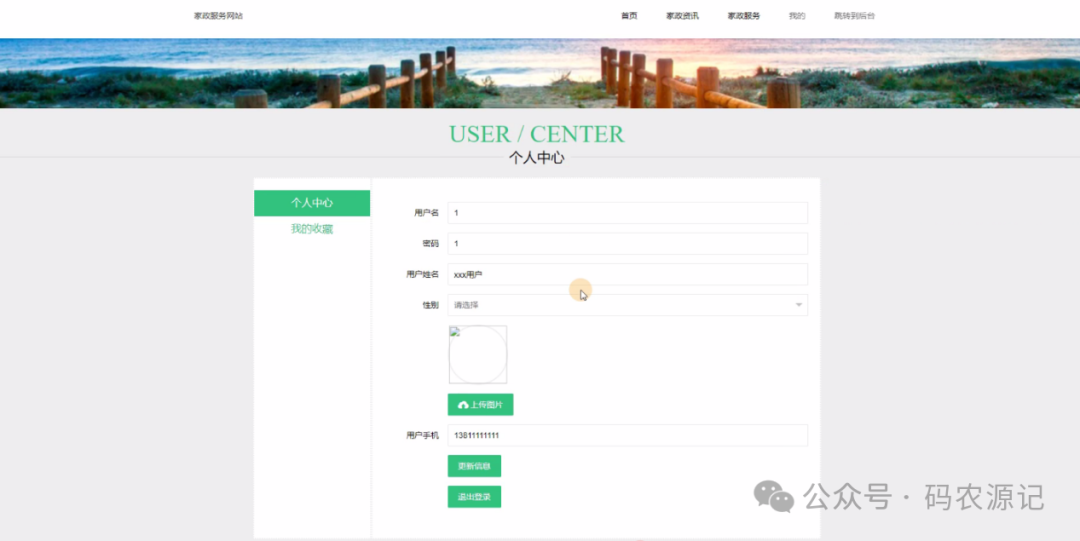







![[翟旭发射器]python-推导式-列表list表达式练习](https://i-blog.csdnimg.cn/direct/9da3e9c3a22f40a7aba4c1e9d26301f6.png)